对于最新的微软操作系统win10,目前已经有很多的用户都选择进行了升级,但是在win10默认的桌面设置下,是没有显示的我的电脑的,那么在win10桌面上应该如何设置显示我的电脑呢?下面就跟随小编一起来看看吧。
1,首先,右键鼠标点击桌面空白处,选择“个性化”,如图下所示;
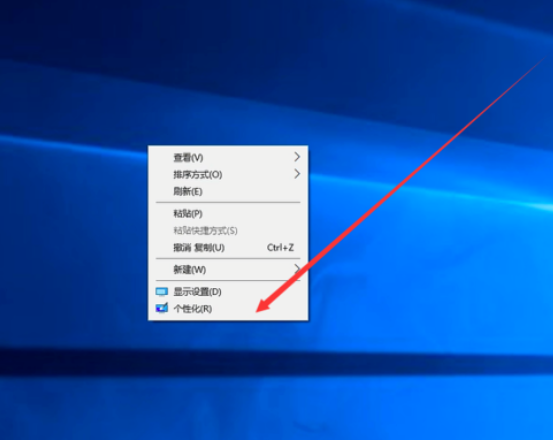
2,在窗口右侧鼠标点击“桌面图标设置”,如图下所示;
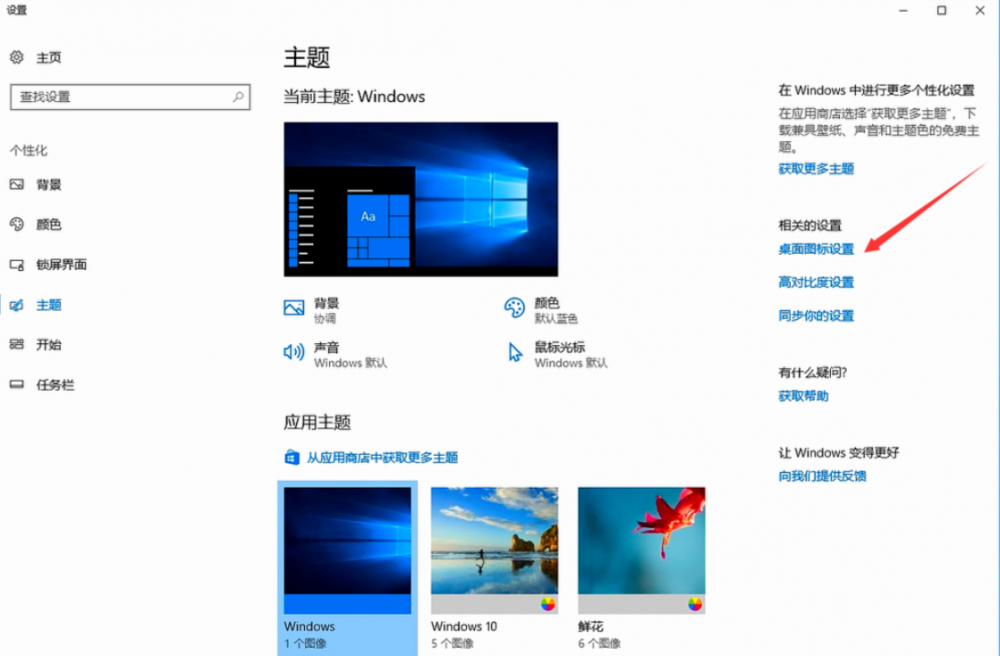
3,接着在桌面图标设置窗口中,勾选“计算机”,最后点击确定即可,如图下所示;
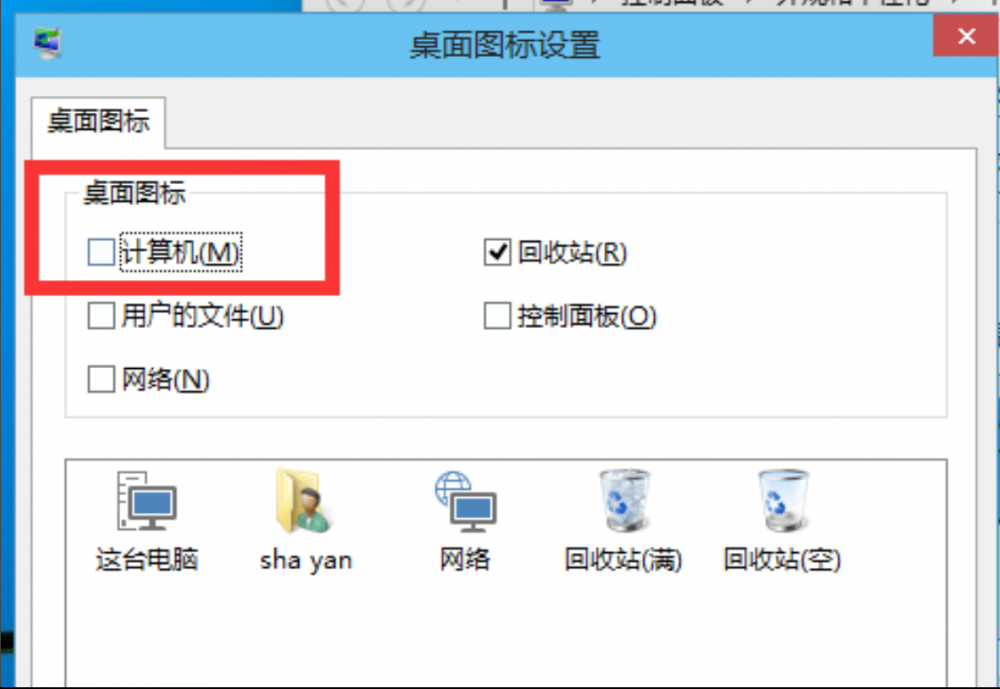
二,建立快捷键
1,首先,打开“回收站”,进入页面后,点击“桌面”(当然也可以点击上的箭头)如图下所示;
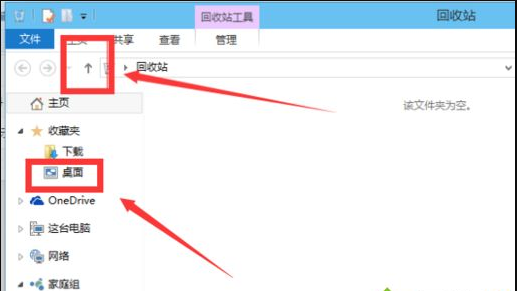
2,在页面中找到“这台电脑”,然后将其移到桌面即可,如图下所示;
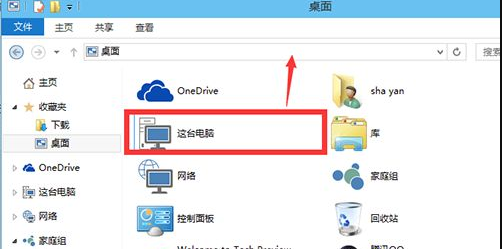
好了~以上就是win10桌面显示我们的电脑的操作方法啦~就是怎么简单~














